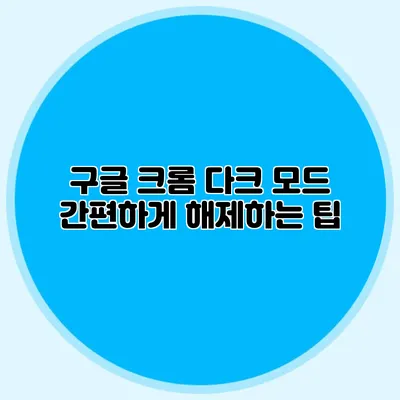구글 크롬 다크 모드 간편하게 해제하는 팁
구글 크롬의 다크 모드는 눈의 피로를 줄여주고 멋진 디자인을 제공하지만, 때로는 일상적인 작업에서 불편함을 느낄 수 있어요. 그렇다면 어떻게 하면 구글 크롬의 다크 모드를 간편하게 해제할 수 있을까요? 이번 글에서는 그런 방법을 소개해 드릴게요.
✅ 아이폰의 잠금 화면을 더욱 안전하게 설정하는 방법을 알아보세요.
다크 모드란 무엇인가요?
다크 모드의 장점
특히 야간에 눈의 피로를 줄여주는 다크 모드는 최근 잇달아 많은 사용자들 사이에서 인기를 끌고 있어요. 그 이점으로는:
- 눈의 피로 감소: 밝은 배경보다는 어두운 배경이 눈에 덜 자극적이에요.
- 배터리 수명 연장: 특히 OLED 스크린에서 더 낮은 전력 소모를 통해 배터리 수명을 늘릴 수 있어요.
- 시각적 편안함: 많은 사용자가 다크 모드를 선호하는 이유 중 하나죠.
하지만, 단점도 있어요
모든 경우에 이런 다크 모드가 유용하지는 않아요. 예를 들어:
- 문서 작업 불편: 문서 작성이나 편집할 때는 일반 모드가 더 가독성이 좋을 수 있어요.
- 컨텐츠의 색상 정확성: 디자인 관련 작업을 할 때는 색상 정확성이 중요하기 때문에 일반 모드가 유리하죠.
✅ 크롬 다크 모드를 쉽게 해제하는 방법을 알아보세요.
구글 크롬에서 다크 모드 해제하기
첫 번째 방법: 크롬 설정에서 해제하기
가장 기본적인 방법으로 크롬 설정에서 다크 모드를 해제하는 방법입니다. 아래의 단계를 따라 해보세요.
- 크롬을 열고 오른쪽 상단의 메뉴(세로 점 3개)를 클릭해요.
- ‘설정’을 선택해요.
- ‘외관’ 메뉴로 이동해요.
- ‘테마’ 항목에서 ‘라이트’를 선택하세요.
두 번째 방법: 시스템 설정 변경하기
다크 모드는 컴퓨터의 시스템 설정에 따라 적용될 수 있어요. 특히 윈도우 10 사용자라면 다음과 같이 해보세요:
- 시작 메뉴 > 설정(톱니바퀴 아이콘) > 개인 설정 선택해요.
- 색상 탭으로 이동해요.
- “앱 모드 선택”에서 ‘밝음’을 선택하세요.
세 번째 방법: URL 입력하여 해제하기
가끔은 URL을 입력하여 직접 다크 모드를 해제할 수 있어요. 다음 URL을 입력해보세요.
chrome://flags/#enable-force-dark
이 설정 해제 후에는 크롬을 재시작해 주세요.
네 번째 방법: 특정 웹사이트에서 해제하기
어떤 웹사이트들은 기본적으로 다크 모드를 따르지 않도록 설정할 수 있어요. 이를 위해 각 웹사이트의 설정에서 다크 모드를 해제할 수 있는 기능을 찾아보세요.
✅ SwiftUI로 앱 디자인을 한층 업그레이드하는 방법을 알아보세요!
다크 모드 해제 후 활용할 수 있는 팁
- 색상 대비 조정하기: 흰색 바탕에 어두운 글씨를 사용할 수 있어요.
- 명암 조절: 스크린의 밝기를 조절하여 눈의 피로를 덜 수 있어요.
- 플러그인 활용하기: 추가 플러그인을 통해 다양한 테마를 적용해 보세요.
내게 맞는 테마 찾기
| 테마 종류 | 특징 |
|---|---|
| 기본 라이트 | 기존의 일반적인 화이트 배경 |
| 어두운 배경 | 배경이 어두운 것으로 구성하여 차분함 강조 |
| 나만의 테마 | 개인의 취향에 맞춘 커스터마이즈 가능 |
결론
구글 크롬의 다크 모드는 현 시대의 필수적인 기능 중 하나지만, 필요할 땐 간편하게 해제할 수 있어요. 다크 모드 해제 방법은 다양하니, 본인에게 맞는 방법을 꼭 찾아보세요! 다양한 방법을 통해 본인의 작업 환경을 최적화한다면 더욱 즐겁고 효율적으로 사용할 수 있을 거예요. 이제 다크 모드를 해제하고 밝은 화면에서 작업을 시작해보세요!
자주 묻는 질문 Q&A
Q1: 구글 크롬의 다크 모드를 해제하는 방법은 무엇인가요?
A1: 크롬 설정에서 ‘외관’ 메뉴의 ‘테마’ 항목에서 ‘라이트’를 선택하거나, 시스템 설정에서 ‘밝음’을 선택하여 해제할 수 있습니다.
Q2: 다크 모드의 장점은 무엇인가요?
A2: 다크 모드는 눈의 피로를 줄이고, 배터리 수명을 늘리며, 많은 사용자들에게 시각적으로 편안함을 제공합니다.
Q3: 다크 모드를 해제한 후 활용할 수 있는 팁은 무엇이 있나요?
A3: 색상 대비 조정, 스크린의 명암 조절, 다양한 테마를 적용할 수 있는 플러그인을 활용하는 것이 좋습니다.